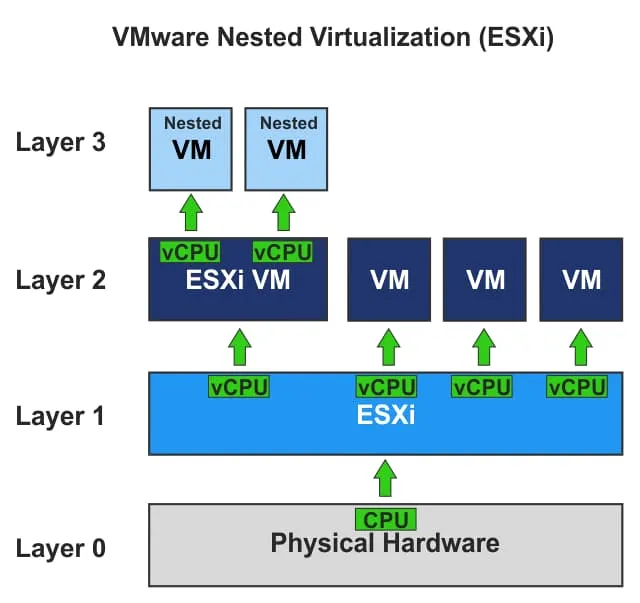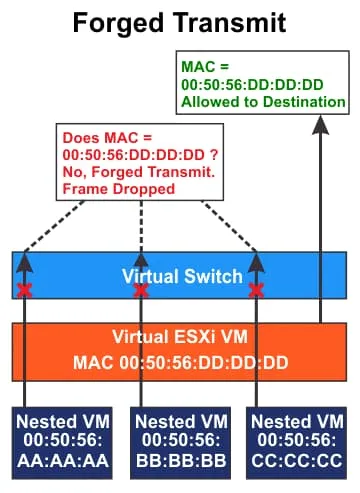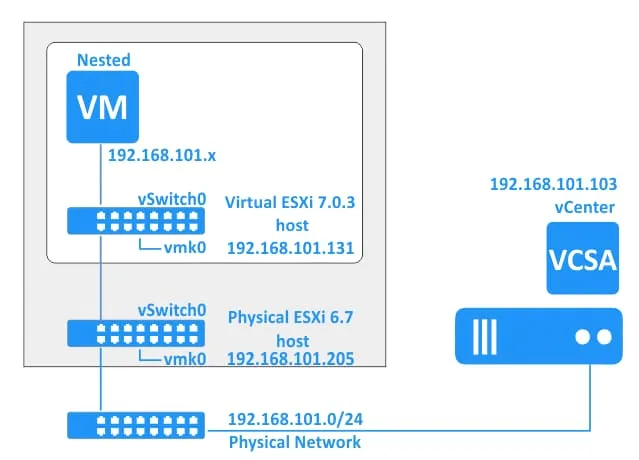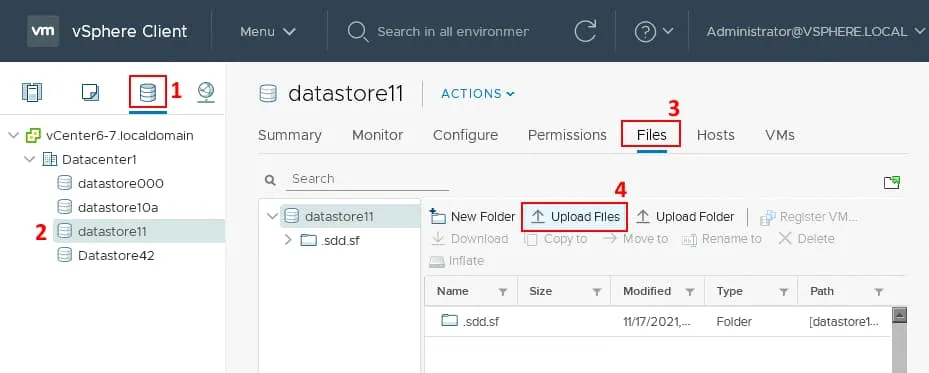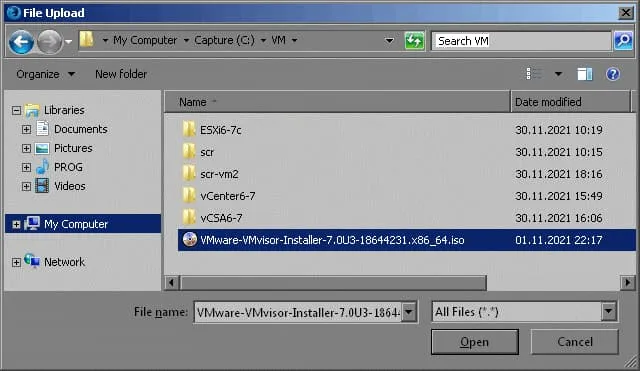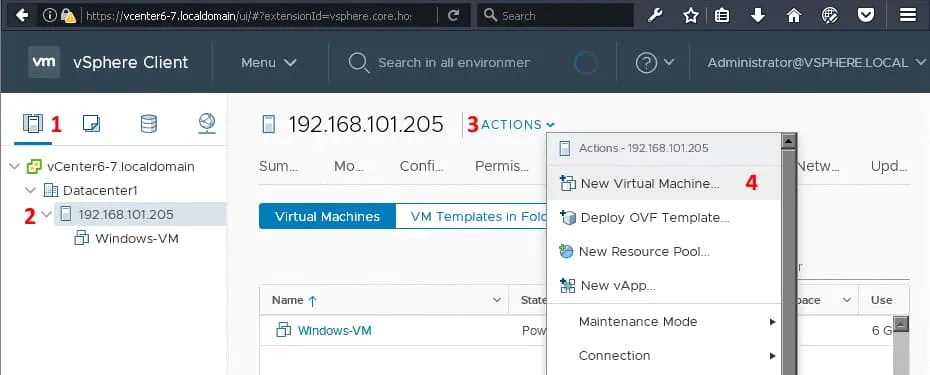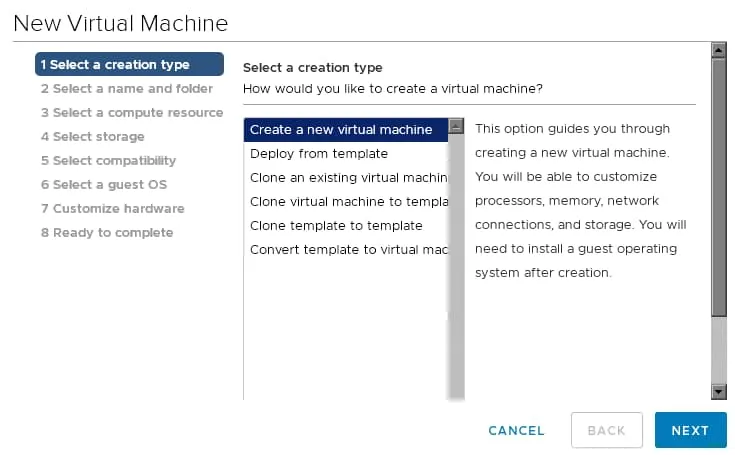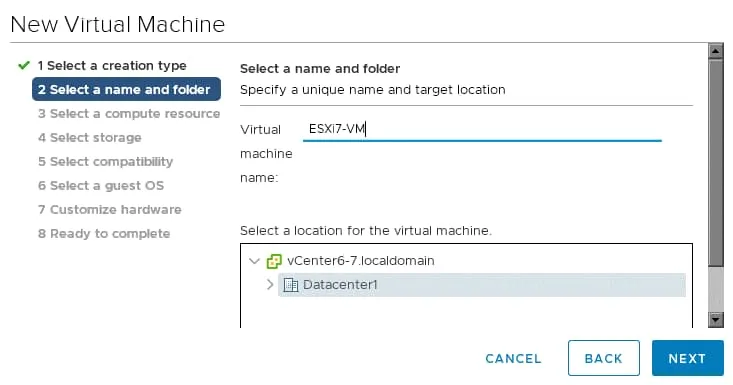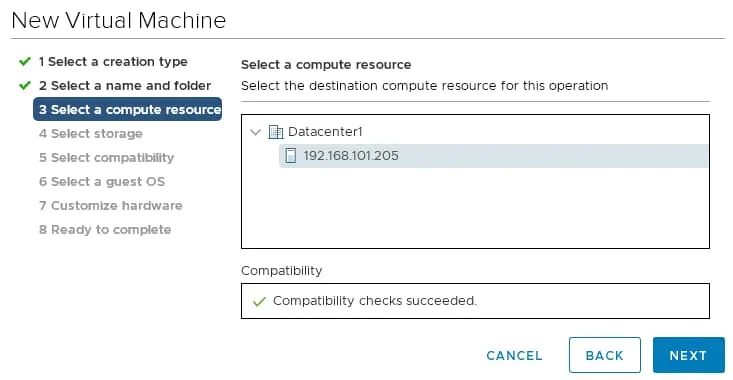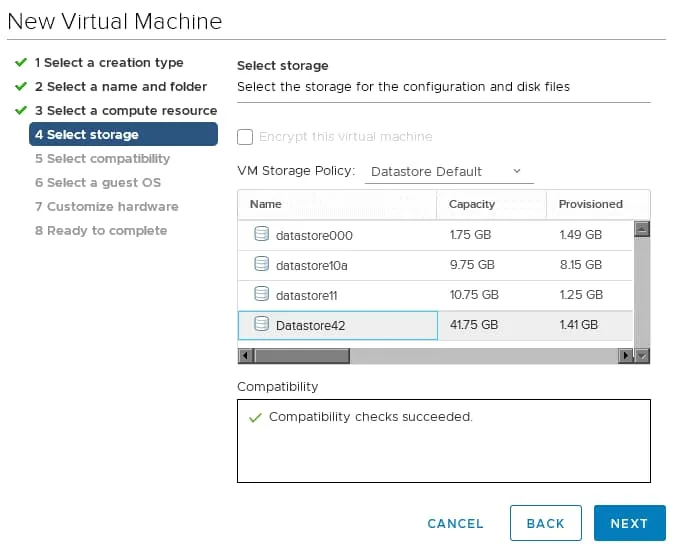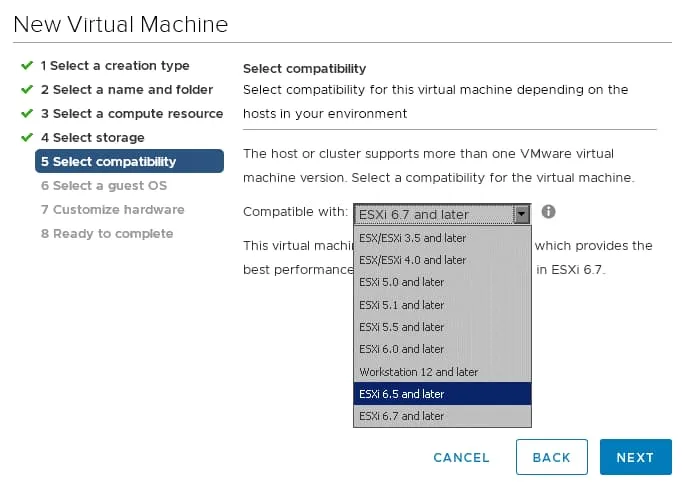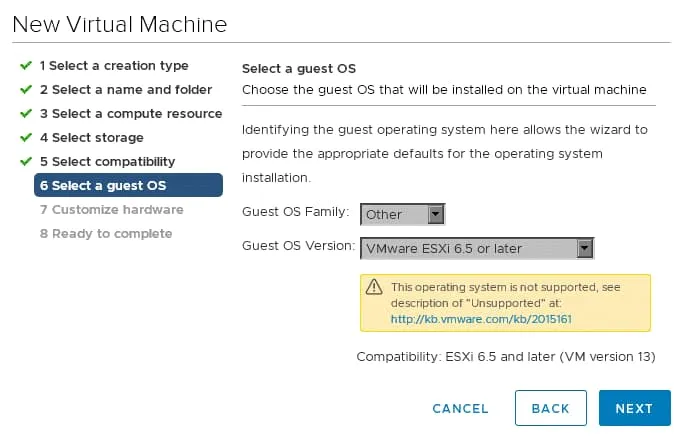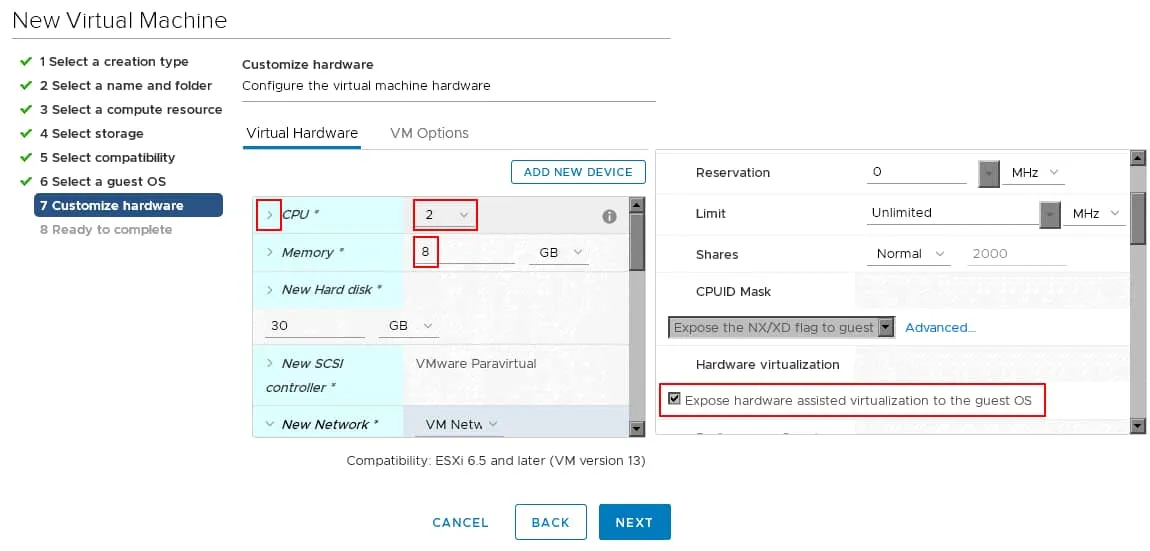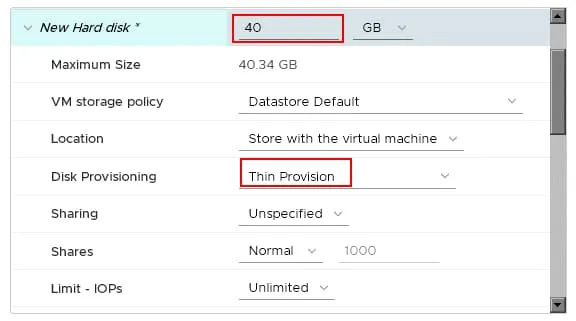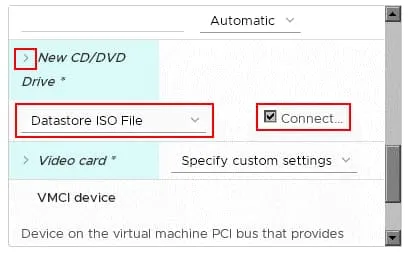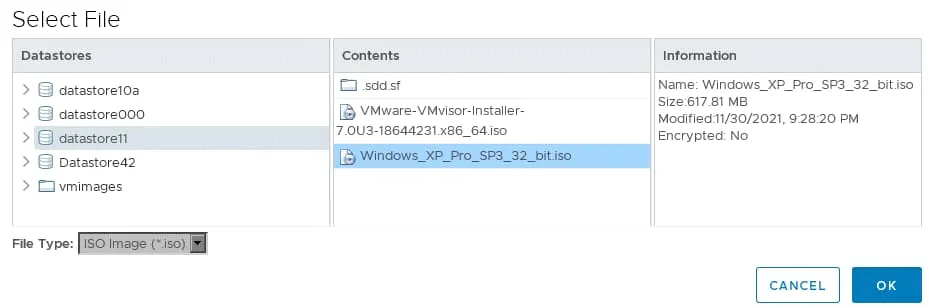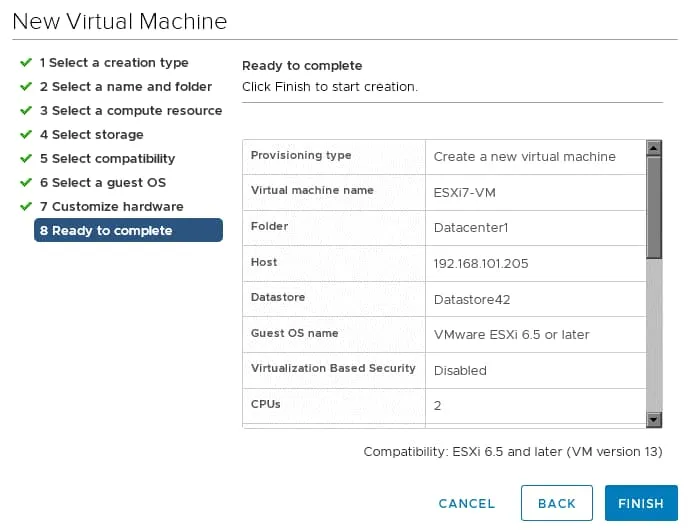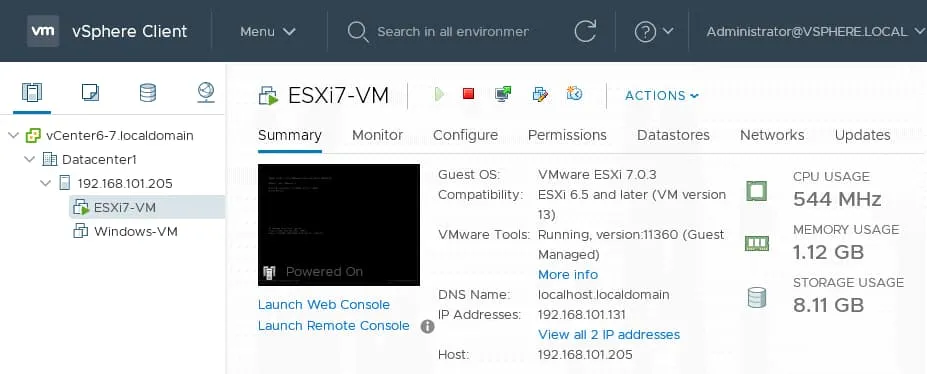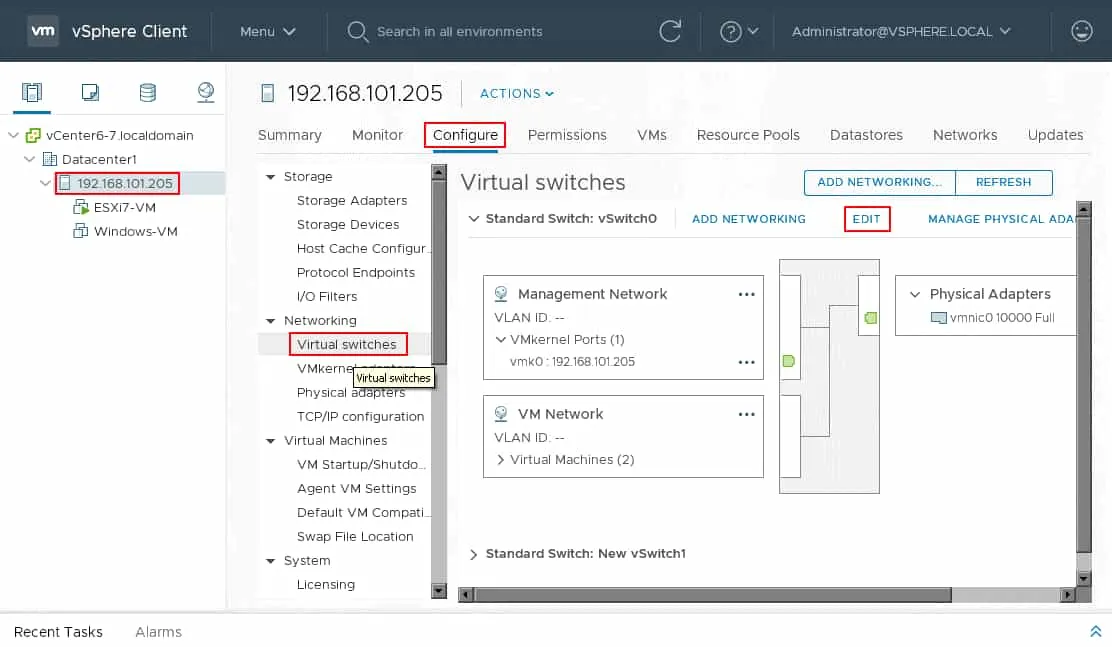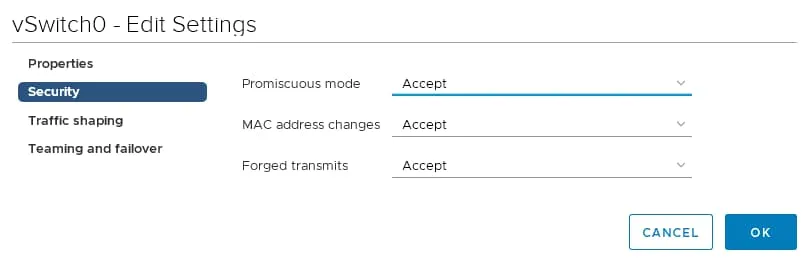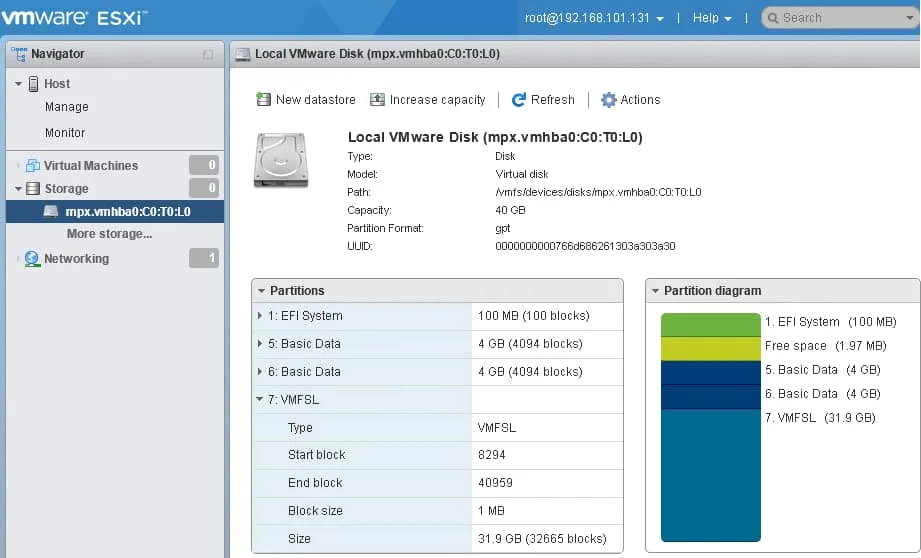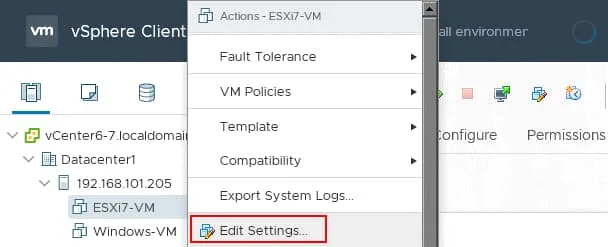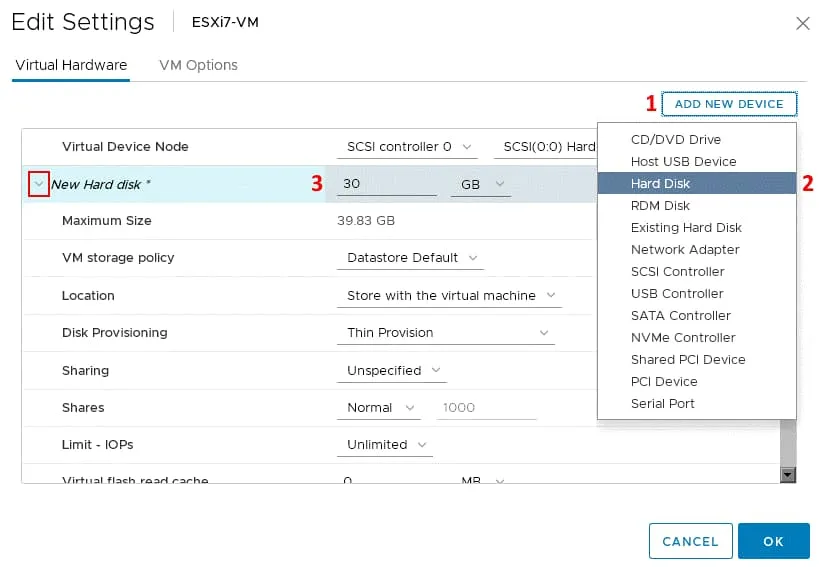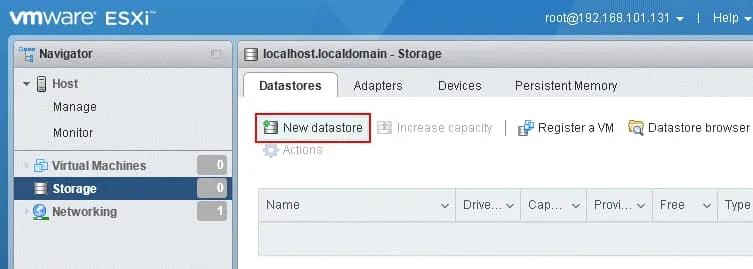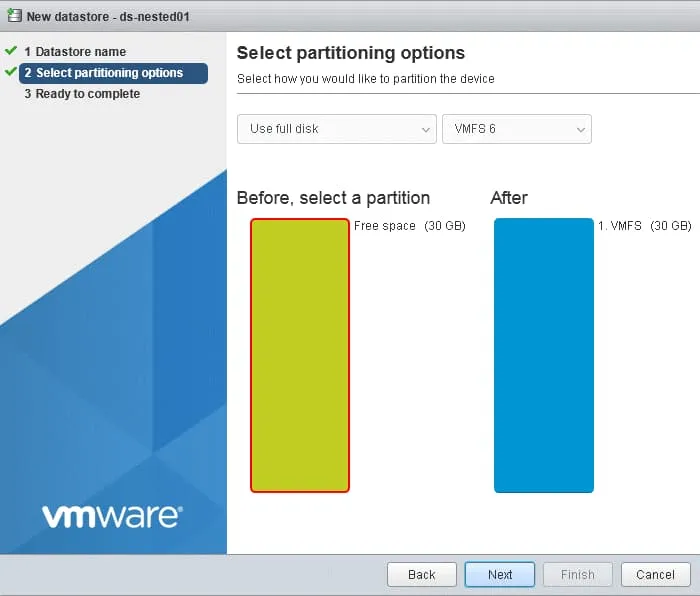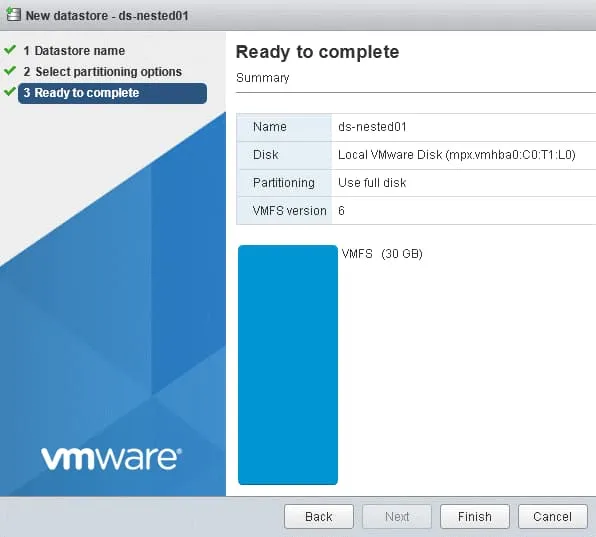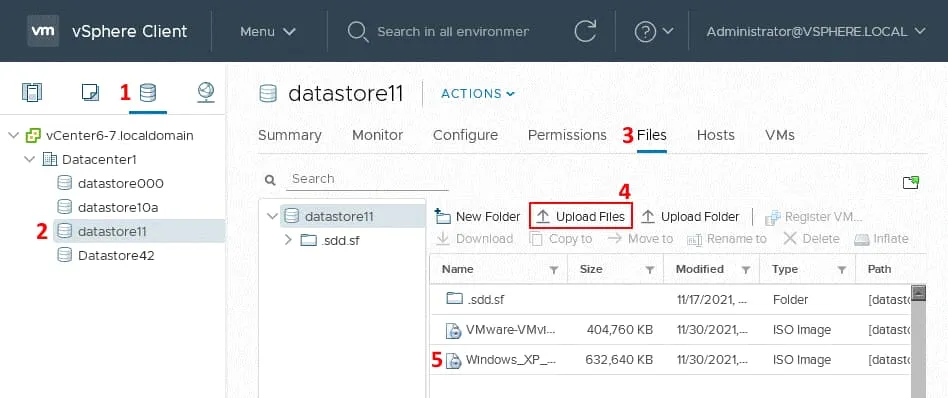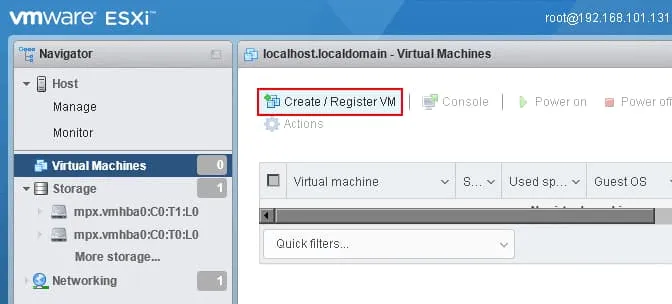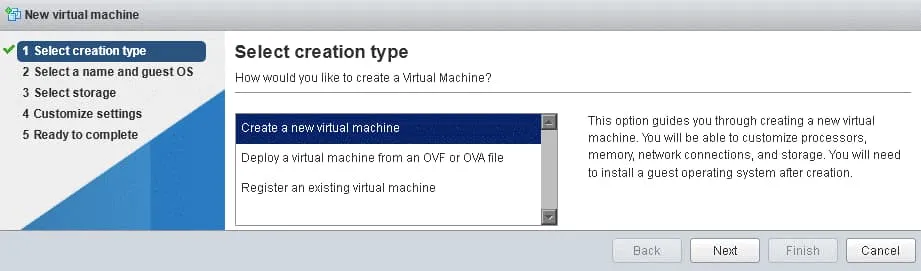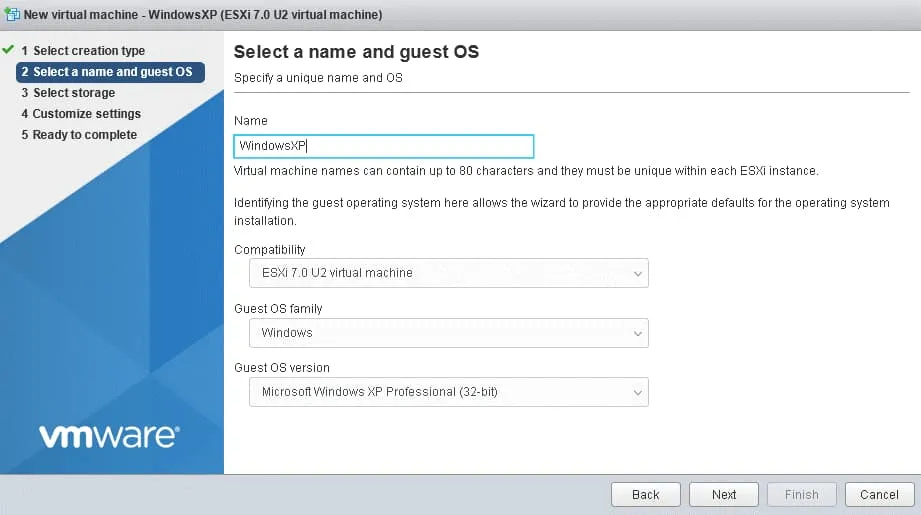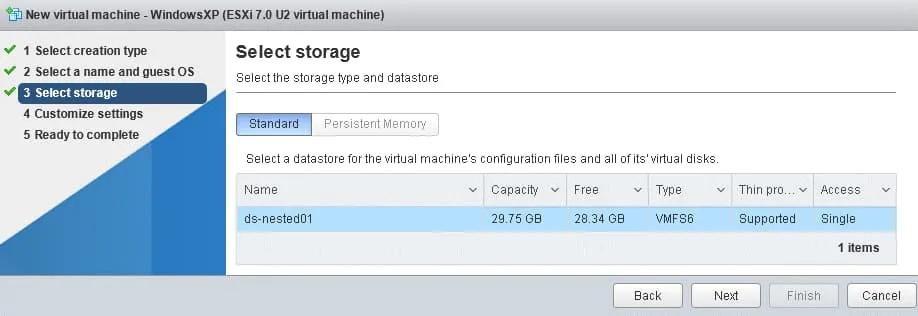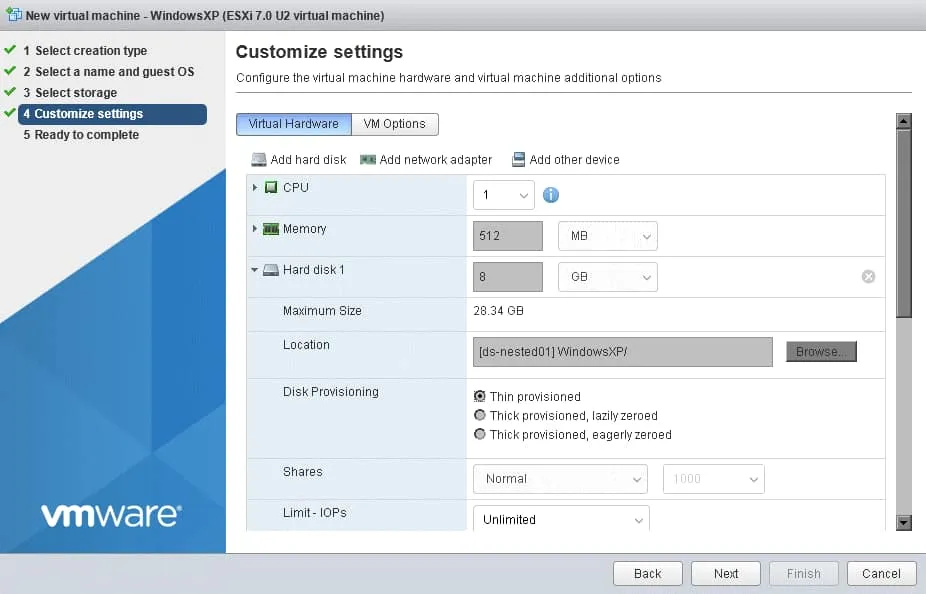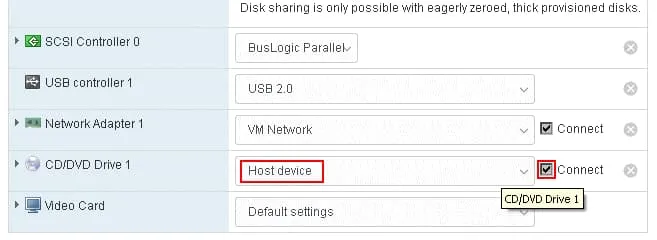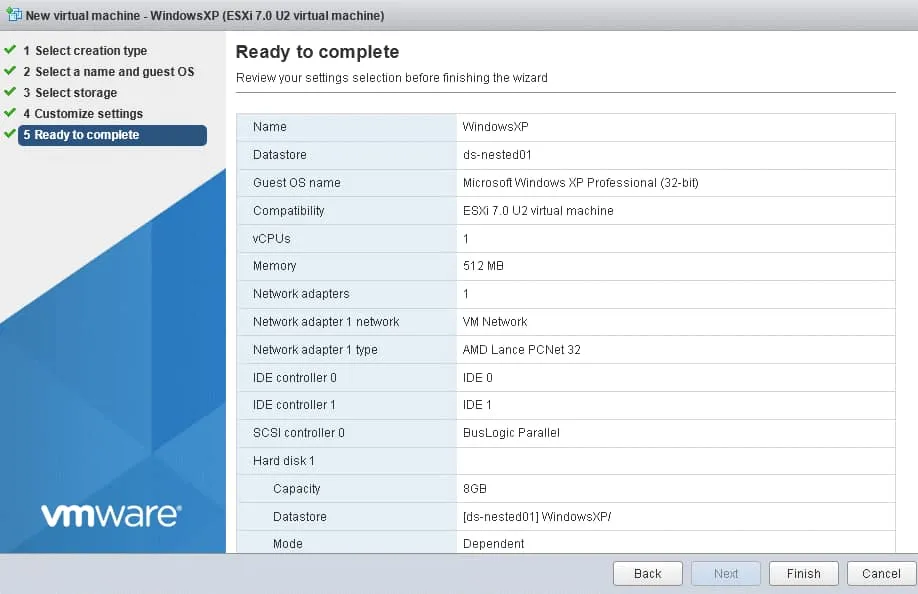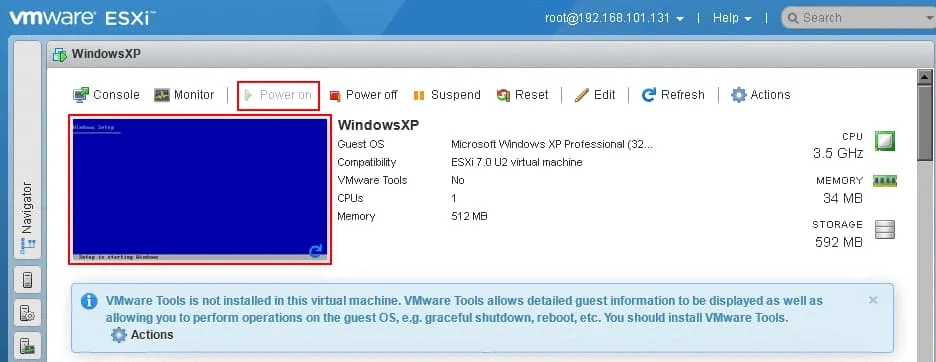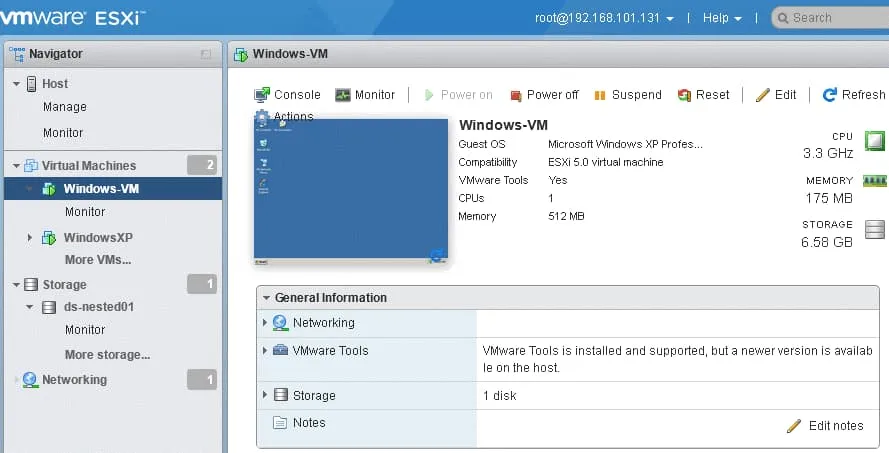הגרסאות האחרונות של היפרווייזורים, כולל היפרווייזורים של VMware, תומכות בכלים וירטואליים מקוננים כתכונה נוספת של הווירטואליזציה של החומרה. מהו הווירטואליזציה המקוננת? כיצד להפעיל ווירטואליזציה מקוננת בסביבות ה-VMware? קראו את פוסט הבלוג הזה כדי ללמוד על ווירטואליזציה מקוננת של VMware וכיצד להגדיר היפרווייזור של VMware כך שישתמש בתכונה זו.
מהו הווירטואליזציה המקוננת
הווירטואליזציה המקוננת מתייחסת להפעלת היפרווייזור וירטואלי בתוך היפרווייזור פיזי כמכונה וירטואלית (VM). תכונה זו מאפשרת לך להפעיל VMים על היפרווייזור הוירטואלי. פשוט לומר, הווירטואליזציה המקוננת היא כאשר אתה מפעיל VM בתוך VM. מכונות וירטואליות הפועלות על היפרווייזור הוירטואלי נקראות VMים מקוננים. היפרווייזור הוירטואלי פועל מעל חומרת הוירטואל של VM ומסתכל על חומרת זו כחומרת מחשב מארח אמיתית. מבולבלים? בואו נסתכל קרוב יותר על כל המונחים האלה.
- A host hypervisor is a hypervisor running on physical hardware.
- A guest hypervisor is a hypervisor running on virtual hardware (on a VM).
- אורח האורח החיצוני הוא VM שפועל על חומרה פיזית. מערכת ההפעלה האורח היא מערכת ההפעלה הפועלת על VM.
- אורח האורח הפנימי הוא המונח של VMware ל VM שפועלת בתוך VM נוספת (על חומרה וירטואלית).
הלכת המסך למטה מראה שכבות שונות של ווירטואליזציה של VMware. ה-VM של ESXi בשכבה 2 הוא האורח החיצוני, וה-VMים המקוננים בשכבה 3 הם האורחים הפנימיים. מבחינה טכנית, אפשר להשתמש ברמות עמוקות יותר של הכנסה (שכבה 4, שכבה 5, וכו') אם למחשב יש את המשאבים לרמה גבוהה זו של ביצועים. רמות הכנסה עמוקות יותר לא מוצגות בתמונה.
הווירטואליזציה בתמיכת חומרה (נקראת גם ווירטואליזציה בחומרה, HV, או ווירטואליזציה טבעית) משתמשת בחומרה הפיזית של מחשב באמצעות תוכנה כדי להפעיל מכונות וירטואליות. תכונות החומרה עוזרות להוותרטואליזציה של מכונות בצורה יעילה במקרה זה בהשוואה לתרגום בינארי ולפרווטואירטואליזציה שנהוגה לפני כן. אינטל וAMD כוללים תמיכה בווירטואליזציה טבעית ברמת החומרה עם תכונותיהם Intel VT-X ו-AMD-V. הווירטואליזציה בחומרה נדרשת כדי להפעיל אורחים ב-64 ביט. שים לב שיש להפעיל את Intel VT-X או AMD-V ב-UEFI/BIOS.
היפרוויזורים נתמכים
שני סוגים של היפרוויזורים יכולים להפעיל מכונות וירטואליות מקוננות. היפרוויזורים מסוג 1 רצים על החומרה הפיזית ונקראים גם היפרוויזורים ברמת החומרה הפשוטה. היפרוויזורים מסוג 2 מותקנים על מערכות הפעלה יסודיות שמותקנות על החומרה הפיזית (נקראים גם היפרוויזורים מאוכלסים). בסביבות VMware, ESXi הוא היפרוויזור מסוג 1. היפרוויזורים מסוג 2 הם VMware Workstation, VMware Player, ו-VMware Fusion.
דרישות:
- הווירטואליזציה שמורכבת מהרכבות שמורכבות מרכיבי וירטואליזציה (HV וירטואלי) חייבת לקבל תמיכה מהיפרוויזור כדי לאפשר וירטואליזציה מקוננת והרצת מכונות וירטואליות מקוננות. אם וירטואלי HV מופעל עבור המארח החיצון, ניתן להריץ כל היפרוויזור שתומך בוירטואליזציה חומרתית בתוך מכונה וירטואלית.
- הוירטואליזציה המסייעת חומרה והוירטואלי HV נתמכות על ידי היפרוויזורים מסוג 2 של VMware החל מ-VMware Workstation 8, VMware Player 4 ו-VMware Fusion 4. לגבי ESXi, הוירטואלי HV נתמך החל מ-ESXi 5.0.
- חובה להשתמש בחומרה וירטואלית 9 או גבוהה יותר עבור מכונה וירטואלית (מארח חיצוני).
תצורות התקנה זמינות:
- VMware ESXi הרצה כמכונה וירטואלית על VMware Workstation, VMware Player או VMware Fusion
- VMware ESXi הרצה כמכונה וירטואלית על VMware ESXi
- VMware ESXi הרצה כמכונה וירטואלית על היפרוויזורים של ספקים צד שלישי אחרים כגון Microsoft Hyper-V או VirtualBox
- הרצת היפרוויזור שלא שייך ל-VMware כמכונה וירטואלית על VMware ESXi, VMware Workstation, VMware Player או VMware Fusion
תמיכת VMware
מבחינה טכנית, הוירטואליזציה מקוננת עובדת על היפרוויזורים של VMware המצוינים לעיל. באותו הזמן, VMware אינה תומכת בהרצת מכונות וירטואליות מקוננות בסביבות ייצור. כלומר, אינך יכול לבקש תמיכה טכנית רשמית מ-VMware אם אתה משתמש בהיפרוויזור וירטואלי ובמכונות וירטואליות מקוננות. VMware מאשרת רק יוצא מן הכלל אחד לשימוש במכונה וירטואלית מקוננת ב-VMware vSphere, וזהו שימוש ב-vSAN Witness Appliance, שהוא סוג של התקנת ESXi מקוננת.
תומכת באפשרות להפעיל את Hyper-V על מכונות וירטואליות למען בטיחות מבוססת וירטואלית (VBS). בטיחות מבוססת וירטואלית של Microsoft היא תכונה חדשה עם Windows 10 ו Windows Server 2016. VMware תומכת בשימוש ב-VBS על מכונות וירטואליות הרצות Windows החל מ-VMware vSphere 6.7. קראו על הרצת VMware Workstation על גרסת Windows 10 חדשה עם VBS מאופשרת כברירת מחדל וכיצד לתקן שגיאות קשורות.
אפשרויות רישוי
אם אתה מתקין ESXi ורכיבי vSphere אחרים כמכונות וירטואליות לסביבה מקוננת, עליך לרשום את הרכיבים האלה כאילו אתה משתמש בהם על שרתים פיזיים. כלל זה נכון גם להתקנת היפרוויזורים המקוננים של VMware על ידי כל היפרוויזורים אחרים. ניתן להשתמש בגרסאות ניסיון של ESXi, vCenter, ורכיבים אחרים של VMware או להתקין Free ESXi. קרא עוד על רישיון VMware vSphere ו רישיון vCenter.
אתה יכול להקצות מחשב אחד עם מספר ליבות CPU מרובות ל- VM שרץ שרת ESXi וירטואלי במקום להקצות מספר רב של מחשבים כל אחד עם ליבת CPU אחת כל עוד אתה עומד בחוקי הרישוי. שקול להגדיר את הפרמטר cpuid.coresPerSocket.
מקרים שימושיים לנסטינג וירטואלי של VMware
היתרון של וירטואליזציה מקוננת הוא שתוכל להפעיל מספר שרתי היפרוויזורים וירטואליים עם VMs מקוננים על שרת פיזי אחד. חסכון בעלויות הוא עוד יתרון. וירטואליזציה מקוננת יכולה לשמש למגוון רחב של תרחישים. בואו נציג את המקרים הנפוצים ביותר.
חינוך. תוכל להתקין את VMware ESXi על VMs כדי לה
פיתוח. אם אתה או צוותך מפתחים אפליקציה עבור VMware vSphere, ניתן להשתמש ב-VMs מקוננות הרצות על שרתי ESXi וירטואליים.
בדיקה. ניתן לבדוק את האפליקציות שלך עבור VMware vSphere הרצות על שרתי ESXi וירטואליים עם VMs מקוננות. עם זאת, רצוי לבצע את הבדיקה הסופית ב-vSphere בסביבה אמיתית כדי לגלות בעיות שעשויות להיות תלויות בחומרה פיזית. תרומה נוספת היא בדיקת גרסה חדשה של מנהל ההיפרווייזור של VMware בסביבה וירטואלית לפני קבלת החלטה בנוגע להתקנת גרסת ההיפרווייזור הזו על החומרה או לשדרוג הגרסה הקיימת המותקנת על החומרה. אם אף פעם לא ביצעת שדרוג של רכיבי VMware vSphere, כדאי לנסות בסביבה וירטואלית. ניתן לבדוק תרחישים שונים ולבדוק תכונות חדשות.
מומלץ לבצע גיבוי של VM מבנה לפני שדרוג הסביבה שלך ב-vSphere כדי למנוע אובדן נתונים ולמנוע זמן השבתה אם תגלו בעיות.
הדגמה. מנהלי מכירות יכולים להשתמש בשרתי ESXi וסביבות vSphere וירטואליים לצורך הדגמה ולעבור על פונקציונליות התוכנה הנדרשת.
מומלץ לבצע גיבוי של VMware VM לפני שמבצעים שדרוג של הסביבה של vSphere כדי למנוע אובדן נתונים ולמנוע זמן עצירה אם מתרחשות בעיות.
דמו. מנהלי מכירות יכולים להשתמש במארחי ESXi ובסביבות vSphere וירטואליות לצורך מצגות ולהסביר את פונקציונליות התוכנה הדרושה.
הפעלת VMware VMs בענן ציבורי. מקרה שימוש נוסף לגבי וירטואליזציה מקוננת הוא ספקי שירות ניהול שמפיצים מכונות וירטואליות של פלטפורמות שונות של וירטואליזציה בעננים הציבוריים שלהם.
ניתן לגבות סביבות מקוננות על ידי גיבוי של מכונות וירטואליות הרצות מישור הוראות (אורחים חיצוניים) או על ידי גיבוי של מכונות מקוננות (אורחים פנימיים). ניתן לקרוא עוד על גיבוי של VMware VM ושחזור אסון במאמר הבן לבן.
ביצועי מכונות VM מקוננות
כאשר אתה מפעיל מכונה וירטואלית על היפרווייזור של VMware, קייף תהליך אחד הקשור למכונה הפועלת על היפרווייזור. התהליך צורך את ה- RAM הפיזי של המארח (זיכרון גישה אקראית) בהתאם ל- RAM הווירטואלי שבו נעשה שימוש על ידי ה- VM. אם אתה מפעיל חמישה VMs, יש חמישה תהליכים, וכו'. ככל שישנם יותר תהליכים רצים על מארח, כך יש צורך ביותר זמן להחלפת ההקשר ולתזמון הפיזי של המעבד. כתוצאה, הזמן המוכן מתרחב, ורמת הביצועים ירדה.
היכולת לכבות ולהפעיל מחדש את ESXi הווירטואלי בצורה נכונה דרך ה- vSphere API וה- vSphere Client (כאשר לוחצים על הכפתורים המתאימים בממשק)
היכולת להפעיל סקריפטים כאשר מצב ההפעלה של מארח ESXi משתנה (הדלקה, כיבוי, וכו ')
תמיכה ב- API פעולות אורח (קודם נקרא VIX API) לפעולות בתוך מכונה וירטואלית (קונסולת של ESXi וירטואלי במקרה זה)
- VMware Tools עבור ESXi הרצים על VM של VMware הושקו לראשונה עבור vSphere 5.0, 5.1 ו- 5.5. כלי VMware Tools להתקנה ידנית נמצאים כחבילת VIB עבור גרסאות ESXi 5.x. החל מ- VMware vSphere 6.0, VMware Tools מובנים ב- ESX ואין כעת צורך להתקין את VMware Tools באופן ידני על ESXi הרצים כ- VMware VM
- ניתן לבדוק את מצב VMware Tools ב- ESXi הווירטואלי עם הפקודה:
/etc/init.d/vmtoolsd status- רשתות
תצורת רשת יכולה להיות אתגר כאשר אתה מגדיר תוכנת וירטואלית מקוננת של ESXi. עם זאת, הבנת העקרון העובד של רשתות L2 ו- L3 ושל מתגים וירטואליים עשויים לפשט את תצורת הרשתות עבור וירטואליזציה מקוננת של VMware
אם ברצונך להתקין היפרוויזור מקונן על ESXi, עליך לאפשר
/etc/init.d/vmtoolsd סטטוס
ניטוורקינג
תצורת הרשת יכולה להיות אתגר כאשר אתה מגדיר וירטואליזציה מקוננת של ESXi. אף על פי כן, הבנת מעקב עקרוני העבודה של רשתות L2 ו-L3, ושל מתגי וירטואליים יכולה לפשט את תצורת הרשת עבור וירטואליזציה מקוננת של VMware.
אם ברצונך להתקין היפרוויזור מקונן על ESXi, עליך לאפשר מצב פרומיסקווס ו-שידורים מזויפים בתצורת vSwitch. באופציה, תוכל גם להפעיל שינוי כתובת MAC. שלושת האפשרויות הללו מושבתות כברירת מחדל (יש להן מעמד דחיפה) מסיבות אבטחה.
מצב פרומיסקווס
מצב פרומיסקיוס הוא מדיניות אבטחה של מתגים וירטואליים שניתן להגדיר ברמת ה-vSwitch או ברמת קבוצת פורטים. VMkernel וממשקי רשת אחרים המחוברים לקבוצת פורטים עם מצב פרומיסקיוס מופעל יכולים לראות תעבורת רשת L2 מכל התקני רשת שעוברים דרך מתג זה (מתקבלים כל שקופיות Ethernet IEEE 802.3 למרות שכתובות ה-MAC היעד שהוגדרו בשקופיות). כברירת מחדל, מתקבלים רק שקופיות שנשלחו למתאם זה, בעוד ששקופיות שיש להן כתובות MAC יעד אחרות משקופות. ניתן גם להשתמש במצב פרומיסקיוס למעקב רשת ולניתוח תעבורת לצורך אבחון. כאשר מצב פרומיסקיוס מופעל, מתג וירטואלי פועל כמו מוזג. הגדרות ברמת קבוצת הפורטים עשויות לדרוס הגדרות ברמת ה-vSwitch.
A hardware (physical) switch learns MAC addresses of the network devices connected to the switch. Unlike traditional physical switches, a virtual switch doesn’t learn MAC addresses of connected network interface controllers. This is because VMware vSphere (ESXi and vCenter) already knows the MAC addresses of the virtual machines that have virtual network adapters connected to a virtual switch. In this situation, a virtual switch forwards only frames to a VM if the destination MAC address is the MAC address of the ESXi physical or virtual network interface controller (NIC).
בעת השימוש בתוך תוכנה של ESXi, כתובת ה-MAC היעד של ממשק הרשת הווירטואלי (עבור מכונה וירטואלית מקוננת) שונה מכתובת MAC של מארח ESXi הווירטואלי בו פועלות המכונות המקוננות. בשל זה, מתג וירטואלי במארח ESXi פיזי מזיז שקופיות אלו (אם מצב פרומיסקיוס מושבת).
מצב פרומיסקיוס וביצועים
כאשר מצב פרומיסקיוס מופעל על מתג וירטואלי או קבוצת פורטים, הביצועים של הרשת ירדו. ניתן להבחין בשינוי זה אם משתמשים בתוך תוכנה של ESXi לטעינות עבודה הדורשות רשת גבוהות שיוצרות כמויות גדולות של תעבורת רשת.
שינוי בכתובת MAC ואבטחה
שיפול כתובת MAC מתייחס לשימוש בכתובות MAC שגויות בהתמודדות עם התנגשויות ARP. לכן, שינוי כתובת MAC על ידי מערכת ההפעלה האורחת הוא הנקודה. היכולת לקשור את כתובת ה-MAC של מגע הרשת של מכונת הווירטואלית (VM) לכתובת ה-MAC המוגדרת בקובץ התצורה VMX של ה-VM מעלה את האבטחה ומקטין את הסיכון למתקפות התמודדות עם התנגשויות ARP. פונקציונליות זו של VMware מאפשרת לך להשיג רמת אבטחה שאינה זמינה בסביבות פיזיות מכשיריות מסורתיות. בגלל זה, השינוי בכתובת ה-MAC מושהה כברירת מחדל.
הערה: וירטואלי vSwitch יודע את כתובות ה-MAC של מגעי הרשת המחוברים לוירטואלי vSwitch על פי מנגנון התראה ולא על ידי למידת התנועה העוברת כמו במחשוב מכשירי מסורתי.
שיגורים מזויפים
שיגורים מזויפים הם מדיניות האבטחה שמשפיעה על התנועה היוצאת הנוצרת על ידי מכונת הווירטואלית (ממגע רשת וירטואלי של מכונת הווירטואלית המחוברת לממגרת הווירטואלית). שיגורים מזויפים הם מדיניות דומה למדיניות שינוי כתובת MAC אך מופעלת עבור תנועה נכנסת ולא תנועה יוצאת.
פעם שההעברה מזויתת מקבלים מתקבלים, מארח ESXi מאפשר ל-VM לשלוח מסגרות אם כתובת ה-MAC היעילה שונה מכתובת ה-MAC מקור שהוגדרה בכותרת המסגרת (העובדה הזו נקראת גם התחזות MAC). הכתובת היעילה היא כתובת ה-MAC שהוגדרה על ידי מערכת ההפעלה האורח. במצב ההעברה מזויתת דחה, מארח לא שולח מסגרות ל-VM אם כתובת ה-MAC היעילה המשמשת על ידי זו ה-VM שונה מכתובת ה-MAC מקור שהוגדרה בכותרת. במקרה זה, מערכת ההפעלה האורח לא יכולה לזהות כי בעיה ברשת נגרמת על ידי התחזות כתובת MAC. כברירת מחדל, ההעברה מזויתת מוגדרת למצב דחה.
בואו נביט בדוגמה. יש שלושה VMs מצומתים רצים על מארח ESXi וירטואלי. לכל מכונה יש כתובת MAC ייחודית.
ESXi - 00:50:56:DD:DD:DD
VM מצומתי 1 - 00:50:56:AA:AA:AA
VM מצומתי 2 - 00:50:56:BB:BB:BB
VM מצומתי 3 - 00:50:56:CC:CC:CC
כאשר אחת מן ה-VMs הללו מנסה להתחבר מחוץ למתג וירטואלי של מארח ESXi וירטואלי באמצעות מתאם רשת של מארח ESXi וירטואלי, מתג וירטואלי המחובר למתאם הרשת הזה של מארח ESXi וירטואלי בודק את כתובת ה-MAC המקור שהוגדרה במסגרת ה-Ethernet שנשלחה על ידי ה-VM. כתובת ה-MAC המקור לא תואמת את כתובת ה-MAC היעילה של מארח ESXi הוירטואלי. המסגרות שנשלחות מה-VM הזה מטופלות כהעברות מזויתות ונזרקות. מדיניות ההעברה מזויתת מוגדרת למצב דחה במקרה זה.
ב-VMware vSphere 6.7, מתג וירטואלי מבוזר תומך בפונקציית למידת כתובת MAC. זה אומר שהחל מ-vSphere 6.7, ניתן להשתמש ב-מתג וירטואלי מבוזר (VDS) v6.6 או גרסה גבוהה יותר במקום להפעיל את מצב Promiscuous ו-Forged transmits על מתג וירטואלי סטנדרטי כדי להגדיר וירטואליזציה מקוננת של VMware עם רשת. macManagementPolicy חייב להיות מופעל בהגדרת ה-VDS.
כיצד להגדיר וירטואליזציה מקוננת של VMware
עם החלק התיאורטי מכוסה, אנו יכולים כעת לעבור לחלק המעשי ולהגדיר וירטואליזציה מקוננת של VMware. במדריך זה, אני מתכוון להפעיל מכונה וירטואלית הרצה ESXi 7.0.3 ולהריץ מכונה וירטואלית מקוננת של Windows על ה-ESXi הזה. אני משתמש ב-vSphere 6.7 כולל ESXi 6.7 על שרת פיזי ו-vCenter 6.7. זהו דוגמה לשימוש בוירטואליזציה מקוננת של ESXi כאשר יש צורך לבדוק את הגרסה האחרונה של VMware vSphere בסביבת ה-vSphere הקיימת.
I use the following machines:
- 192.168.101.205 – מארח פיזי המפעיל ESXi 6.7. ישנם מספר מחסניות נתונים VMFS מחוברות למארח זה.
- 192.168.101.103 – שרת VMware vCenter הפועל על מארח אחר. שם המארח הוא vcenter6-7 (vcenter6-7.localdomain). שרת ה-vCenter הזה משמש לניהול המארח של ESXi (192.168.101.205).
- 192.168.101.131 – מכונה וירטואלית המפעילה ESXi 7.0 Update 3 (ESXi 7.0.3). שם ה-VM הוא ESXi7-VM.
- 192.168.101.0/24 – זו הכתובת של הרשת המשמשת לחיבור בין מכונות פיזיות ווירטואליות.
ניתן להשתמש באותה התצורה או להשתמש בתצורה משלך כדי להפעיל סביבה וירטואלית באמצעות ומוות נסטד וירטואליזציה במעבדתך.
העלאת תמונת ה ISO
I need to upload the ESXi 7.0.3 installation ISO image to the datastore on ESXi 6.7, which is my physical ESXi host.
- פתח את לקוח VMware vSphere ועבור אל אחסונים.
- בחר אחסון לו תרצה להעלות את הקובץ. אני בוחר אחסון 11 הממוקם על המארח ESXi 6.7 (192.168.101.205).
- בחר בלשונית קבצים.
- לחץ על העלאת קבצים.
- בחר את קובץ ה-ISO להתקנת ESXi 7.0.3 במחשב שלך ולחץ על פתיחה.
המתן עד שהקובץ ייעלה לאחסון הנתונים.
יצירת מכונה וירטואלית של VMware היפרוויזור
כעת צור מכונה חדשה שבה תתקין את ESXI 7.0.3.
- עבור אל מארחים ואשפוזים.
- בחר במארח ESXi הרצוי (192.168.101.205 במקרה זה).
- לחץ על פעולות > מכונה וירטואלית חדשה.
A New Virtual Machine wizard opens. Follow the steps to create the machine.
1) בחר סוג יצירה
- לחץ על צור מכונה וירטואלית חדשה.
- לחץ על הבא בכל שלב של האשף כדי להמשיך.
2) בחר שם ותיקייה
אז ציין את הפרמטרים הבאים:
- שם מכונה וירטואלית: ESXi7-VM
- מיקום מכונה וירטואלית: Datacenter1
These parameters may be different in your infrastructure.
3) בחר משאב חישובי
בחר את המארח הפיזי של ESXi עליו ברצונך להתקין מכונה וירטואלית של ESXi 7. אני בוחר 192.168.101.205.
4) בחר אחסון
בחר אחסון נתונים בו תניח את קבצי המכונה הוירטואלית. ודא שיש די שטח פנוי. אני בוחר datastore42 בדוגמה זו.
5) בחר תאימות
התאימות שבחרת קובעת את גרסת חומרת המכונה הוירטואלית. הגרסה הגבוהה מספקת יותר יכולות, אך הגרסה הנמוכה מאפשרת לך להפעיל מכונה על גרסאות ישנות יותר של VMware ESXi ו-Vmware Workstation. תיתכן צורך בבחירת תאימות נמוכה יותר אם אתה מתכנן להעביר מכונה וירטואלית למארחים שפועלים על גרסא של היפרוויזור ישנה יותר. אני יוצר מכונה על ESX 6.7 ובוחר ESXi 6.5 ואילך לתאימות (גרסת VM 13). זכור, הפניה פנימית נתמכת מהגרסה 9 של חומרת המכונה הוירטואלית.
6) בחר מערכת אופרציונית אורח
בחר את הפרמטרים הבאים.
- משפחת מערכת הפעלה אורחת: אחר
- גרסת מערכת ההפעלה אורחת: VMware ESXi 6.5 או מאוחר יותר
לאחר בחירתך של גרסת ESXi, הופיעה ההודעת אזהרה: מערכת ההפעלה הזו אינה נתמכת. זו הודעה מ-VMware שאינך יכול לבקש תמיכה טכנית בעת שימוש ב-ESXi על מכונה וירטואלית במקרה של בעיות. התעלם מההודעה והמשך בהתקנה.
7) התאמת חומרה בהתאמה אישית
שלב זה חשוב להגדרת התקנה נכונה של הפניה פנימית של ESXi. עליך להגדיר את החומרת הוירטואלית של המכונה החדשה.
CPU. בחרו לפחות 2 מעבדים. ניתן לבחור מספר ליבות מרובות לכל מעבד. בחרו בתיבת הסימון Expose hardware assisted virtualization כדי לאפשר וירטואליזציה מקוננת של VMware עבור מערכת ההפעלה האורח הזו.
הערה: אם אינכם מ exposinge hardware assisted virtualization, תקבלו את השגיאה הבאה בעת התקנת ESXi ב-VM. <אזהרת וירטואליזציה חומרה: וירטואליזציה חומרתית אינה תכונה של המעבד, או שאינה מופעלת ב-BIOS>. אם אתם רואים את השגיאה הזו, לא תוכלו להתחיל VM מקוננת על מארח ESXi וירטואלי.
זיכרון. בחרו 8 ג'יגה-בייט של זיכרון או יותר. יש לזכור כי ESXi עצמו מחייב 4 ג'יגה-בייט של זיכרון כדי לרוץ. עליכם להוסיף יותר מ-4 ג'יגה-בייט של זיכרון כדי להריץ VM מקוננת.
דיסק קשיח. הגדירו אפשרויות דיסק קשיח וירטואלי. הגדירו את גודל הדיסק הקשיח הווירטואלי החדש, שחייב לעמוד בדרישות האחסון של ESXi 7.0.3 (לפחות 32 ג'יגה-בייט של נפח אחסון). כאן, אני יוצר דיסק וירטואלי בנפח של 40 ג'יגה-בייט עבור VM להתקנת ESXi 7.0.3.
פריסת דיסק. בחרו Thin provision. אפשרות זו מאפשרת לכם לחסוך מקום אחסון באחסון הנתון בו נמצאת ה-VM.
- רשת. בחרו ברשת התיקולית ל-VM. אני משתמש ב-VMXNET3 כאדפטר רשת עבור ביצועים מיטביים.
- כונן CD/DVD חדש. הרחיבו את הקטע כונן CD/DVD חדש.
- בחרו קובץ ISO של האחסון בתפריט הנפתח.
- בשורת המדיה CD/DVD, לחץ על עיין ובחר את קובץ ה-ISO במאגר הנתונים.
- בחר את קובץ התמונה ISO של ההתקנה של ESXi 7.0.3, שהעלית קודם, במאגר הנתונים.
8) מוכן להשלמה
בדוק סיכום תצורת ה-VM ואם הכל נכון, לחץ על סיום.
התחלת ה-VM של ESXi
פעם שה-VM נוצרה, התחל את ה-VM הזו. בחרתי ב-ESXi7-VM ב-VMware vSphere Client, לחץ על ה-VM בימין, ובתפריט פעולות, לחץ על הפעלה > הפעלה.
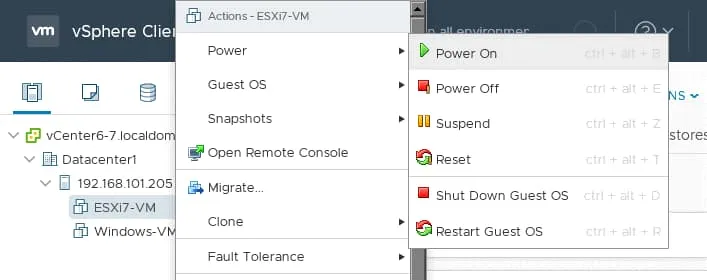
כאשר ה-VM מופעלה, פתח את מסוף ה-VM בדפדפן האינטרנט שלך או בלקוח VMware (כגון VMware Workstation או אפליקציית VMware Remote Console) והתקן את ESXi 7.0.3 כפי שאתה רגיל להתקין את ESXi. הגדר את כתובת ה-IP והשם המארח ב-ESXi (ה-192.168.101.131 היא כתובת ה-IP שנמצאת בשימוש על ידי ה-VM של ESXi7-VM בדוגמה שלנו).
לאחר שתסיים להתקין את ESXi 7.0.3 על ה-VM, תוכל ללחוץ על שם ה-VM ב-VMware vSphere Client ולצפות במידע על ה-VM. כפי שניתן לראות בלהמצאת בצילום המסך למטה, התקנת הכלים של VMware באופן אוטומטי על ה-VM של ESXi 7.0.3.
מגדיר מתג וירטואלי
לפני שניצור מכונה וירטואלית מקוננת בתוך ה-ESXi החיצונית (192.168.101.131), עלינו להגדיר מתג וירטואלי במארח ה-ESXi הפיזי (192.168.101.205). כפי שנבאר לעיל בחלק התיאורטי של פוסט הבלוג הזה, עלינו להפעיל את מצב ה-Promiscuous ואת השליחות המזויפות על מתג הווירטואלי של מארח ה-ESXi הפיזי כדי לאפשר חיבורי רשת למכונות וירטואליות מקוננות מחוץ למארח ה-ESXi הווירטואלי.
-
- עבור אל מארחים ואשכולות ב-VMware vSphere Client
- לחץ על הכפתור הימני של ה-ESXi המארח שבו התקנת את מכונת ה-ESXi ולחץ על הגדרות כדי לפתוח את הגדרות ה-ESXi. כרטיסיית ההגדרות תיפתח.
- לחץ על מתגים וירטואליים בקטגוריית ה-רשת.
- אז בחר במתג הוירטואלי הנדרש (vSwitch0 במקרה שלנו) ולחץ על ערוך.
- הגדר את מדיניות האבטחה עבור המתג הוירטואלי. בחר קבל עבור מצב Promiscuous, שינויי כתובת MAC, ו-שליחות מזויפות. לחץ על אישור כדי לשמור את ההגדרות ולסגור את החלון.
המתג הוירטואלי מוגדר כעת עבור וירטואליזציה מקוננת ב-ESXi.
יצירת אחסון נתונים ב-ESXi VM
כאשר יצרתי את ה-VM של ESXi 7.0.3, יצרתי דיסק וירטואלי בגודל של 40 ג'יגה-בייט עבור ההתקנה של ESX. בשל התצורת המחיצות החדשה ב-ESXi 7, מחיצת ה-VMFSL נוצרת ואין מקום פנוי עבור מחיצת ה-VMFS שחייבת להיות בשימוש כדי ליצירת אחסון נתונים על דיסקים קטנים (פחות מ-128 ג'יגה-בייט). לכן, אינני יכול לאחסן מכונות וירטואליות על הדיסק הוירטואלי המשמש להתקנת ESXi 7.0.3 על VM זו, ועליי ליצור דיסק וירטואלי שני עבור ה-VM של ESX7 שלי.
המחיצה של VMFSL משמשת לאחסון נתונים של מערכת ההפעלה של ESXi, האיחוד של ה-coredump, הכלים וה-scratch. אחסון נתונים של VMFS נוצר במחיצה נוספת על הדיסק המערכתי אם גודל הדיסק גדול מ-128 ג'יגה-בייט
.בואו ליצור את הדיסק הוירטואלי השני עבור ה-ESXi7-VM. אני אשתמש בדיסק הוירטואלי זה עבור אחסון הנתונים של VMFS על המארח הוירטואלי של ESXi. כדי לעשות זאת, כבו את ה-ESXi7-VM לפני הוספת הדיסק הוירטואלי
- . עבורו ל-Client של VMware vSphere ובחר את ה-ESXi7-VM.
- לחץ על שם ה-VM ובתפריט שיפתח, לחץ על עריכת הגדרות.
- בחלון עריכת הגדרות, לחץ על הוספת מכשיר חדש ובחר דיסק קשיח. לאחר מכן הגדר את אפשרויות הדיסק החדש.
I select the following configuration:
- גודל הדיסק: 30 ג'יגה-בייט
- סוג: הקצאה דקה
לחץ על אישור כדי לשמור את התצורה של ה-VM ולסגור את החלון.
פעם שנייה שהדיסק הווירטואלי נוצר ב-ESXi7-VM, התחל את ה-VM. לאחר מכן התחבר ל-ESXi 7.0.3 שרצה על ה-VM (192.168.101.131) בדפדפן אינטרנט והתחבר ל-VMware Host Client.
עבור אל אחסון בחלונית ה-Navigator ולחץ על אחסון נתונים חדש.
1) שם אחסון נתונים
בחר צור אחסון VMFS חדש וספק שם עבור האחסון החדש, לדוג' ds-nested01. לחץ הבא בכל שלב כדי להמשיך.
2) בחר אפשרויות מין חלוקה
מכיוון שיש רק דיסק וירטואלי חינמי אחד, הדיסק הווירטואלי בנפח של 30 ג'יגה-בייט נבחר. בחר השתמש בדיסק מלא ו-VMFS 6 ברשימות הנפתחות המתאימות.
3) מוכן להשלים
בדוק את סיכום התצורה של האחסון נתונים ולחץ על סיים.
A datastore is created. You can use this datastore to store a nested VM (for example, a VM running Windows) in a virtual VMware hypervisor, that is, ESXi 7.0.3 in my case.
העלאת תמונת ה-ISO עבור ה-VM המקוננת
כמעט סיימנו את ההכנות ליצירת VM מקוננת על מארח ESXi וירטואלי על מנת להסביר כיצד להגדיר וירטואליזציה מקוננת של VMware בפועל. אנו מתכוונים להתקין את Windows XP על ה-VM המקוננת מאחר שמערכת ההפעלה קלה, והביצועים צפויים להיות מספיקים בסביבה מקוננת. יש לקחת בחשבון את הנושאים הקשורים לאבטחה ולהשתמש בגרסה העדכנית ביותר של Windows. ניתן להתקין כל מערכת ההפעלה אורחת נתמכת אחרת (מערכת ההפעלה אורחת שלה VMware Tools). על מנת להתקין מערכת ההפעלה אורחת של Windows, עלינו להשתמש בקובץ תמונת ה-ISO של ההתקנה של Windows. הרעיון הוא להפעיל את מותקן ההפעלה ולהתקין מערכת ההפעלה אורחת על ה-VM המקוננת.
ישנם שני דרכים עיקריים להעלאת תמונת מדינת ההתקנה של Windows.
- העלה את תמונת ה-ISO למאגר הנתונים על השרת הווירטואלי ESXi (מאגר הנתונים בגודל 30 ג'יגהבייט על ה-ESXi 7.0.3 VM שהכתובת הפיזיקלית שלה היא 192.168.101.131 במקרה שלי). בחר להשתמש בתמונת ה-ISO ממאגר הנתונים בהגדרות הכרית CD/DVD של ה-VM המשפותה של Windows.
- העלה את תמונת ה-ISO למאגר הנתונים של שרת ESXi פיזיקלי. תלוש את תמונת ה-ISO זו לכרית CD/DVD של ה-ESXi7 VM בהגדרות ה-VM של ESXi7-VM. בחר כלי התקשורת בהגדרות ה-VM של ה-VM המשפותה של Windows XP כאשר יוצרים VM משפותה חדש. בחירת האפשרות כלי התקשורת עבור כרית CD/DVD שמשמשת VM מאפשרת את מצב העברה ישירה ומחברת VM לכרית CD/DVD פיזיקלית של השרת הפיזיקלי ESXi. מאחר ששרת ה-ESXi 7.0.3 שלנו הוא וירטואלי במקרה של וירטואליזציה משפותה של ומוורק, האפשרות כלי התקשורת מחברת את הכרית CD/DVD הווירטואלית של ה-ESXi7-VM לכרית CD/DVD הווירטואלית של ה-VM המשפותה.
היתרון של השיטה השנייה הוא שאין צורך להשתמש במרחב מאגר הנתונים על ה-VM הווירטואלי ESXi, אפשר לאחסן את כל תמונות ה-ISO במיקום יחיד, ובכלליות הביצועים צריכים להיות קצת טובים יותר. אני משתמש בשיטה השנייה במדריך זה כדי להסביר את ההתקנה של וירטואליזציה משפותה של ESXi.
העלה את תמונת ההתקנה של Windows XP בקובץ ISO למאגר הנתונים (datastore11 במקרה שלנו) בדיוק כמו שעשית עבור קובץ תמונת ה-ESXi 7.0.3 ISO ב-vSphere Client.
- עבור אל מאגרי הנתונים.
- בחר את מאגר הנתונים הנדרש.
- לחץ על הכריכה קבצים.
- לחץ על העלאת קבצים.
- בחר את קובץ ה-ISO הנדרש, לחץ על פתח, והמתן עד שקובץ ה-ISO ייטען ל- datastore.
ערוך את ההגדרות של ה-VM של ESXi7 (אנו משתמשים ב- VMware vSphere Client למטרה זו).
- בחר את כונן CD/DVD 1.
- בחר באפשרות קובץ ה-ISO ב- datastore.
- לחץ על עיון באזור ה-CD/DVD Media ובחר בתמונת ה-ISO של Windows הנמצאת ב- datastore.
- ודא כי התיבות האלו מסומנות: מחובר, מחובר בהפעלה.
יצירת VM מקוננת
התחבר לממשק האינטרנט של VMware Host Client עבור מארח ESXi 7 וירטואלי (192.168.101.131 במקרה שלי).
עבור אל מכונות וירטואליות בחלון ה- Navigator ולחץ על צור / הירשם VM.
A new virtual machine wizard opens in VMware Host Client.
1) בחר סוג יצירה
בחר צור מכונת וירטואלית חדשה. לחץ על הבא בכל שלב של האשף כדי להמשיך.
2) בחר שם ומערכת אורח
ציין שם ייחודי ל-VM ולמערכת ההפעלה. אני בוחר בפרמטרים הבאים.
- A VM name: WindowsXP
- תאימות: מכונת ESXi 7.0 U2 וירטואלית
- משפחת מערכת ההפעלה: Windows
- גרסת מערכת ההפעלה: Microsoft Windows XP Professional (32-bit)
אם ברצונך להתקין מערכת הפעלה אורחת אחרת על VM, בחר במערכת ההפעלה המתאימה באפשרויות.
3) בחר אחסון
בחר את אחסון הנתונים שיצרת קודם על מארח ESXi וירטואלי. אני בוחר ב־ds-nested01 לאחסון קבצי ה-VM.
4) התאם אישית את ההגדרות
הגדר את חומרת ה-VM ואפשרויות ה-VM נוספות.
I select:
- מעבד: מעבד אחד
- זיכרון: 512 מגה־בייט של זיכרון (בחר עד ל־3.3 גיגה־בייט של זיכרון עבור Windows XP ביט 32)
- כונן קשיח: 8 גיגה־בייט
- הקצאת דיסק: ניתן להרחבה
מכונת תקליטורים/די.וי.די 1: התקן המארח
ניתן להשאיר את הערכים המוגדרים כברירת מחדל עבור ההגדרות האחרות.
5) מוכן להשלמה
בדוק את ההגדרות של ה-VM המקוננת, ואם הכל נכון, לחץ על סיום.
הדלק את ה-VM המקוננת על ESXi 7.0.3. ה-VM צריך להתחיל לטעון מהתמונת ISO שמחוברת ל-VM הווירטואלי של ESXi 7.0.3. התקן מערכת ההפעלה אורח על ה-VM המקוננת. ניתן ללחוץ על תצוגת המסך של ה-VM כדי לפתוח מסוף VM ולהתקשר עם מערכת ההפעלה האורח בממשק האינטרנטי.
לאחר שהתקנת מערכת ההפעלה האורח על ה-VM המקוננת, התקן את כלי VMware Tools. אם ההפצה שלך של ESXi אינה מכילה תמונות ISO עם כלי VMware Tools, ניתן להוריד את תמונות ההתקנה של כלי VMware Tools מהאתר הרשמי של VMware. קרא את המאמר הזה לקבלת מידע מפורט על התקנת כלי VMware Tools.
לאחר התקנת כלי VMware Tools, הרשת של ה-VM המקוננת אמורה לעבוד כראוי. נסה לבצע ping ל-VM המקוננת מהמארח הפיזי של ESXi שלך ולהיפך.
שכפול של VMs של ESXi
לאחר הגדרת ESXi על מכונת וירטואלית אחת, עשוי להיות צורך לפרוס מכונות וירטואליות נוספות של ESXi על שרת ESXi פיזי. ניתן גם לפרוס מכונת vCenter Server Appliance מצומצמת ומכונה עם אחסון משותף (לדוגמה, FreeNAS) כדי לבדוק תכונות שונות של vSphere כולל תכונות של אשכול.
תמיד ניתן להתקין את ESXi על מכונה וירטואלית חדשה מאפס, אך עשוי להיות צורך לבצע פעולה זו באופן רגיל אם יש צורך לפרוס מספר רב של מכונות וירטואליות זהות של ESXi. לכן, פתרון יותר טוב הוא להגדיר מכונת ESXi אחת ולשכפל את המכונה הזו. עם זאת, יש לבצע צעדים נוספים כדי ליצור שכפולי מכונה עובדים כראוי.
- שנו את כתובת ה־MAC של VMkernel על ידי הרצת הפקודה ב־ESXCLI.
esxcli system settings advanced set -o /Net/FollowHardwareMac -i 1 - מחק את רשומת ה־UUID מתוך esx.conf מאחר וערכי ה־UUID חייבים להיות ייחודיים במארחים.
רשומת UUID של המערכת מאוחסנת ב־/etc/vmware/esx.conf - פתח את הקובץ ומחק את השורה המתחילה ב־/system/uuid
- כבה את מכונת ה־ESXi המקורית. עכשיו ניתן לשכפל את מכונת ה־ESXi. UUID חדש נוצר כאשר מפעילים מכונה (כולל שכפולי מכונה) בפעם הבאה. לאחר שהפעלת את שכפולי מכונת ESXi, שנה את ההגדרות של הרשת עליהם (כתובות IP, שמות מארחים, וכו').
עכשיו אתה יודע כיצד להשתמש במימדים מקופלים של VMware באופן מעשי וכיצד לפרוס סביבה וירטואלית עם מימדים מקופלים של ESXi. אפשר להשתמש באותו רעיון לפרוס סביבות מקופלות עם מארחים אחרים.
נוסף הסבר על מימדים מקופלים ב-VMware Workstation בפוסטים הבלוג על מעבדת VMware ביתית 6.7 ו-מעבדת VMware ביתית 7.0.
אפשר גם לקרוא על מימדים מקופלים עבור Hyper-V ו-איך להתקין ESXi ב-VM של Hyper-V.
למד עוד על בטחון מבוסס וירטואליזציה של Hyper-V ואיך לפתור את השגיאה VMware אינה תומכת במימדים מקופלים ברשת הזו. אפשר לפרוס Hyper-V ב-VM המתנהל על ESXi ולהריץ מחדש את ה-VM על שרת וירטואלי של Hyper-V.
סיכום
הפרימציה המקופלת היא תכונה המאפשרת לך להריץ מערכות וירטואליות בתוך מערכות וירטואליות. בפוסט הבלוג הזה עסקנו בהפרימציה המקופלת של VMware והסברנו כיצד לבנות מארח וירטואלי של ESXi עם מערכת וירטואלית של Windows מקופלת. השלבים החשובים ביותר של תצורת הפרימציה המקופלת של ESXi הם לחשוף הפרימציה מושפעת מהחומרה למארח היפרויזר ולקבוע מדיניות בטחון על חיבור וירטואלי לצורך פעילות רשת תקינה. אפשר לגבות מארח מערכות וירטואליות ומערכות וירטואליות מקופלות המרוצות על מערכות וירטואליות ESXi כרגיל. אם אתה מחפש גיבוי מהימן של מערכות וירטואליות של VMware, נסה את NAKIVO Backup & Replication.
Source:
https://www.nakivo.com/blog/vmware-nested-virtualization-explained-use-cases-and-tutorial/